Hvordan slår jeg på Task Manager?
Windows Task Manager er et verdifullt verktøy for å feilsøke problemer som kan oppstå med maskinen. Hvis datamaskinen oppfører sakte, kan det hjelpe deg å finne ut hvorfor. The Task Manager er også den raskeste måten å lukke en ikke svarer program. Når du forstår hvordan det fungerer, kan du finne deg selv å bruke Oppgavebehandling hver gang det oppstår et problem på maskinen.
Starte Oppgavebehandling
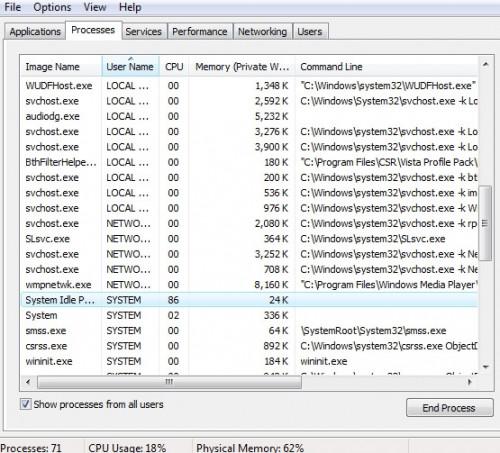
For å starte Oppgavebehandling, høyreklikk hvor som helst på et tomt område på oppgavelinjen (linjen nederst på skjermen), og klikk på Oppgavebehandling. Alternativt kan du også klikke på Oppgavebehandling når du trykker på Ctrl, Alt og Delete på tastaturet samtidig.
Forstå Task Manager
Den primære bruken av Task Manager er å se alle de prosesser (programmer) som kjører på datamaskinen din, sammen med hvor mye av datamaskinens ressurser disse programmene tar opp. Dette gjøres ved å klikke på kategorien Prosesser. Bla nedover i listen, betaler oppmerksomhet til CPU kolonne; denne kolonnen viser prosentandelen av CPU kraft viet til å kjøre en bestemt prosess. Hvis du ser en prosess som ikke svarer eller har CPU-bruken henge på eller nær 100 prosent, kan du lukke det ved å klikke på den og deretter klikke Avslutt prosess. Husk imidlertid at System Idle Process ikke bør føre til alarm; Dette tallet viser hvor mange prosent av CPU kraft som ikke blir brukt.
Hvis du finner en prosess som du tror må være lukket, gjør research på nettet for å finne ut hva prosessen er, og hvorfor det kan være årsaken til høy CPU-bruk. Du kan finne at prosessen er et virus, eller rett og slett et program som har en inkompatibilitet med datamaskinen, og må oppdateres. Hvis prosessen er et virus, rett og slett slutter det vil ikke bli kvitt viruset; du trenger anti-virus programvare for å kvitte datamaskinen av den permanent.
Alternativ til Task Manager
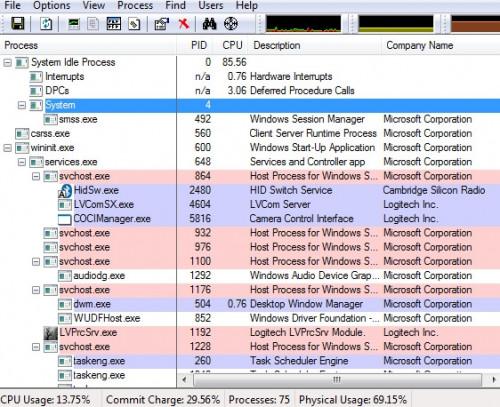
Hvis du feilsøker en datamaskin problemet, kan du oppleve at Oppgavebehandling ikke gir så mye informasjon som du trenger for å diagnostisere årsaken til problemet. Et program som heter Process Explorer kan hjelpe deg bore ned enda lenger og oppdage hvilke programmer som blir brukt av Windows Services. Dette kan hjelpe deg å diagnostisere en defekt enhetsdriver som må installeres på nytt. Process Explorer er et gratis program som kan lastes ned fra Internett.
